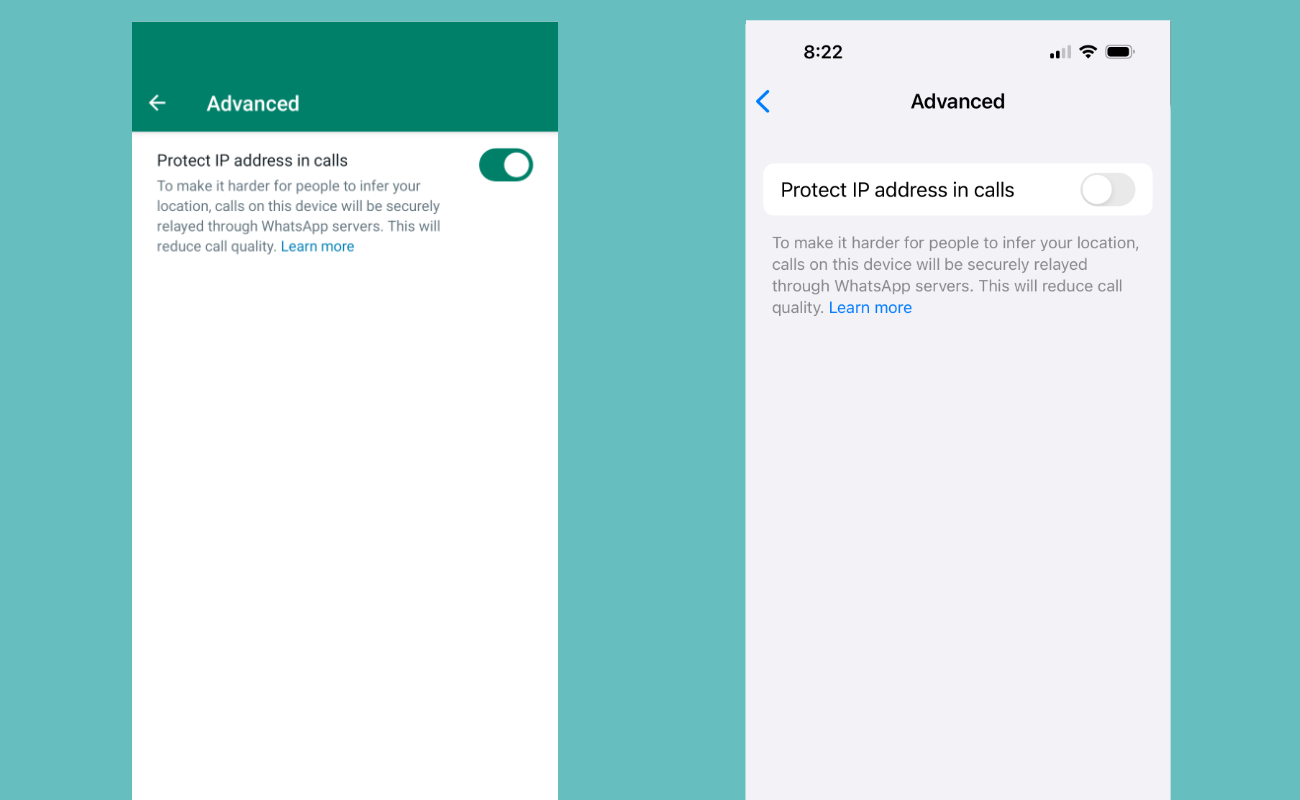Como usar o WhatsApp
Última revisão: November 15, 2023
Alguns dos recursos de segurança mais úteis do WhatsApp não estão habilitados por padrão. Você precisará entrar ativamente e configurá-los você mesmo (e pedir aos seus contatos que façam o mesmo!) .
Local de download : Google Play Store ou Apple App Store
Requisitos do sistema : Android 5 ou posterior, iOS 12 ou posterior
Versão usada neste guia : 2.23.13.76
Licença : Proprietária
Outras leituras :
-
https://blog.whatsapp.com/10000618/end-to-end-encryption
-
https://www.whatsapp.com/security/WhatsApp-Security-Whitepaper.pdf
-
https://medium.com/@thegrugq/operacional-whatsapp-on-ios-ce9a4231a034/
Nível : Iniciante
Tempo necessário : 15-20 minutos
O WhatsApp é um aplicativo que permite você comunicar de forma individual, envie arquivos e participe de bate-papos em grupo com segurança. Embora o WhatsApp use números de telefone como contatos, chamadas e mensagens utilizam sua conexão de dados ; portanto, ambas as partes da conversa devem ter acesso à Internet nos seus dispositivos móveis. Devido a isso, os usuários do WhatsApp não pagam taxas de SMS e MMS.
O WhatsApp pertence a e é operado pela Meta. O aplicativo em si é um software de código fechado, o que significa que é difícil para especialistas externos confirmar se a empresa implementou sua criptografia de forma segura. Mas o WhatsApp usa criptografia de ponta a ponta, que garante que uma mensagem seja transformada em mensagem secreta pelo remetente original e decodificada apenas pelo destinatário final. Esperamos que o protocolo de criptografia usado pelo WhatsApp, o Protocolo de Sinal , se tornará mais difundido no futuro.
Embora o protocolo de criptografia seja sólido, as práticas de privacidade do WhatsApp e de sua controladora são preocupantes. Desde 2016 , o WhatsApp compartilha dados com o Facebook (agora Meta) e, embora isso não inclua o conteúdo das mensagens, inclui outras informações, como seu número de telefone, registros de quantas vezes você usa o WhatsApp, endereços IP, identificadores de dispositivos e outros metadados semelhantes. Mesmo que isso evite usar o conteúdo de suas mensagens para direcionar anúncios , ainda é uma quantidade desconfortável de compartilhamento de dados que não encontrará no maior concorrente do WhatsApp, o Signal.
Também há motivos de preocupação com o aplicativo da web do WhatsApp. O WhatsApp fornece uma interface web HTTPS protegido para enviar e receber mensagens. Tal como acontece com todos os sites, os recursos necessários para carregar o aplicativo são enviados sempre que visita esse site. Assim, é tecnicamente possível que a aplicação web possa ser modificado para encaminhar uma versão maliciosa , que seria então capaz de vazar todas as suas mensagens a terceiros. Se quiser usar o WhatsApp no seu computador, considere os aplicativos de desktop para Windows e Mac.
Primeiros passos com o WhatsApp anchor link
Baixe e instale o WhatsApp anchor link
Primeiramente, precisará baixar o aplicativo WhatsApp para o seu telefone. Você pode pesquisar no Google Play ou na Apple App Store por “WhatsApp” ou fazer o download diretamente nos links abaixo:
- No Android : baixe o aplicativo na Google Play Store aqui .
- No iPhone : Baixe o aplicativo na Apple App Store aqui .
Depois que o download do WhatsApp terminar, inicie o aplicativo. As configurações e telas podem parecer diferentes, dependendo da sua versão do Android e do fabricante do seu telefone.
Registre-se e verifique seu número de telefone anchor link
Antes de poder usar o WhatsApp, você terá que aceitar os Termos de Serviço e a Política de Privacidade. Toque em "Concordar e continuar".
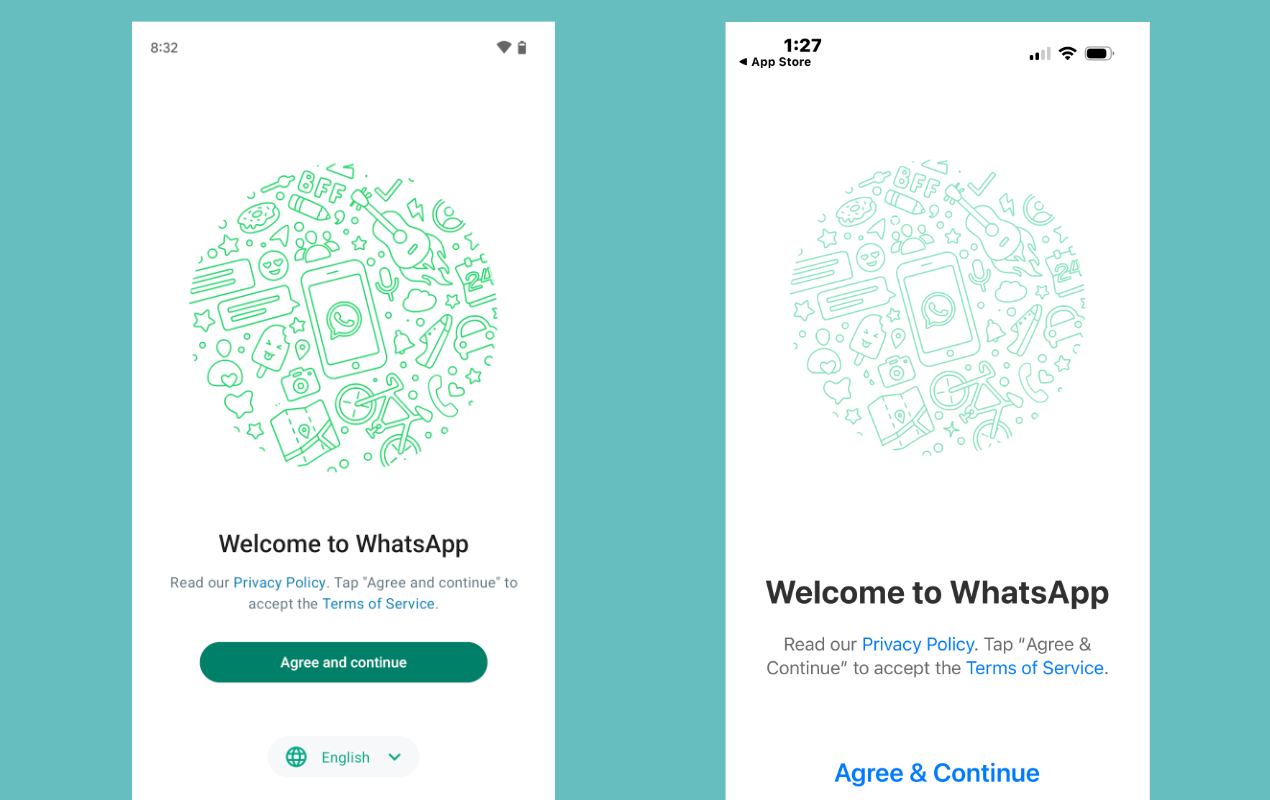
Em seguida, o WhatsApp solicitará permissão de enviar notificações para você. Toque em "Permitir" para receber notificações quando receber novas mensagens.
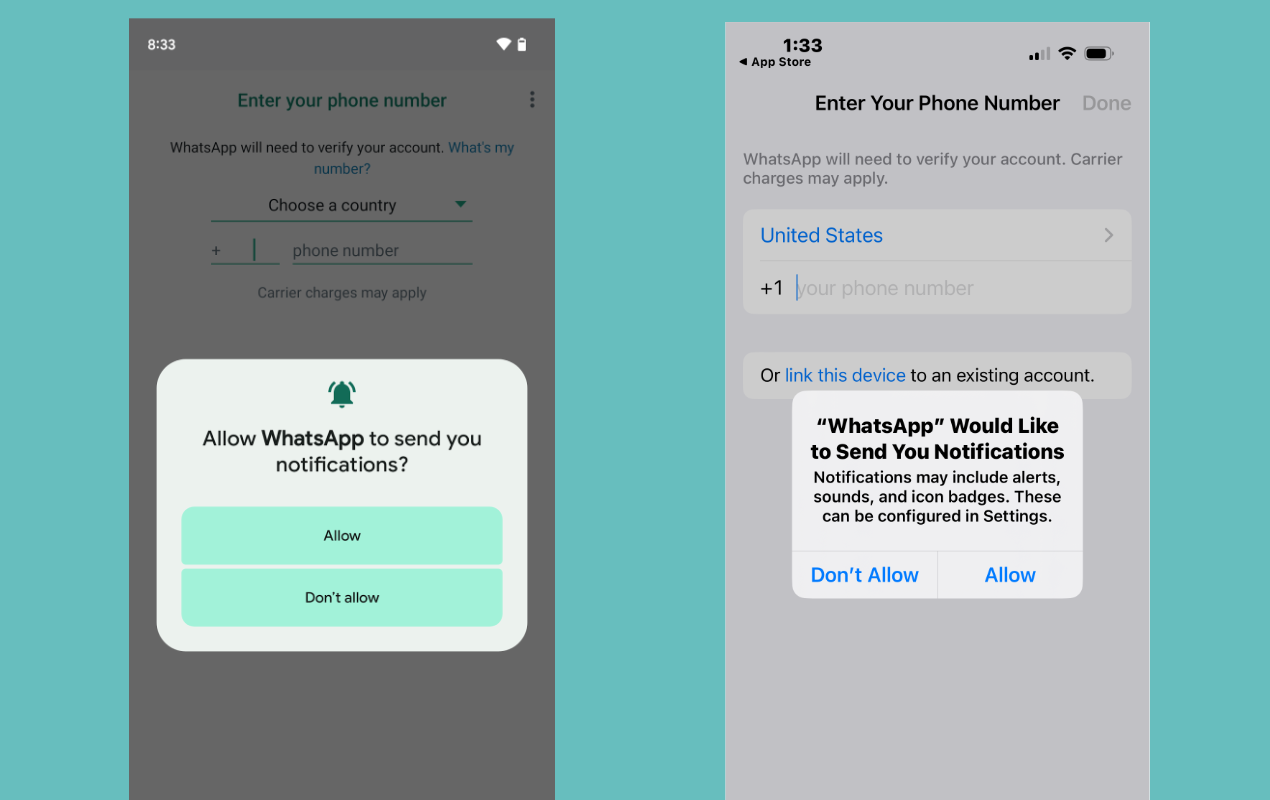
Quando solicitado, digite o número do seu celular e toque em "Sim" para a próxima solicitação. Embora o WhatsApp não use SMS, seu número de telefone ainda estará visível para todos os seus contatos. Se você não quiser usar seu número de telefone principal, a Fundação Liberdade de Imprensa tem dicas para obter um número secundário.
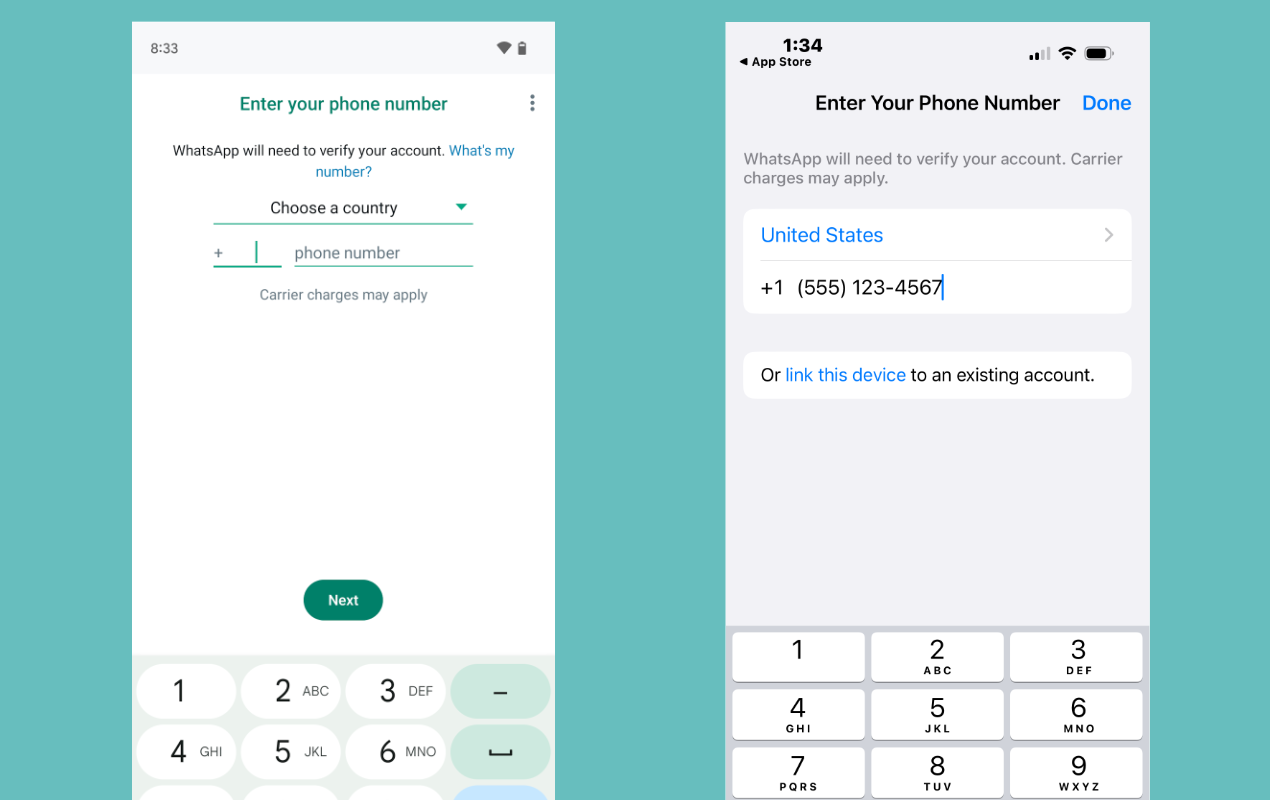
Para confirmar seu número de telefone, será enviado um texto SMS com um código de seis dígitos. Digite esse código quando solicitado.
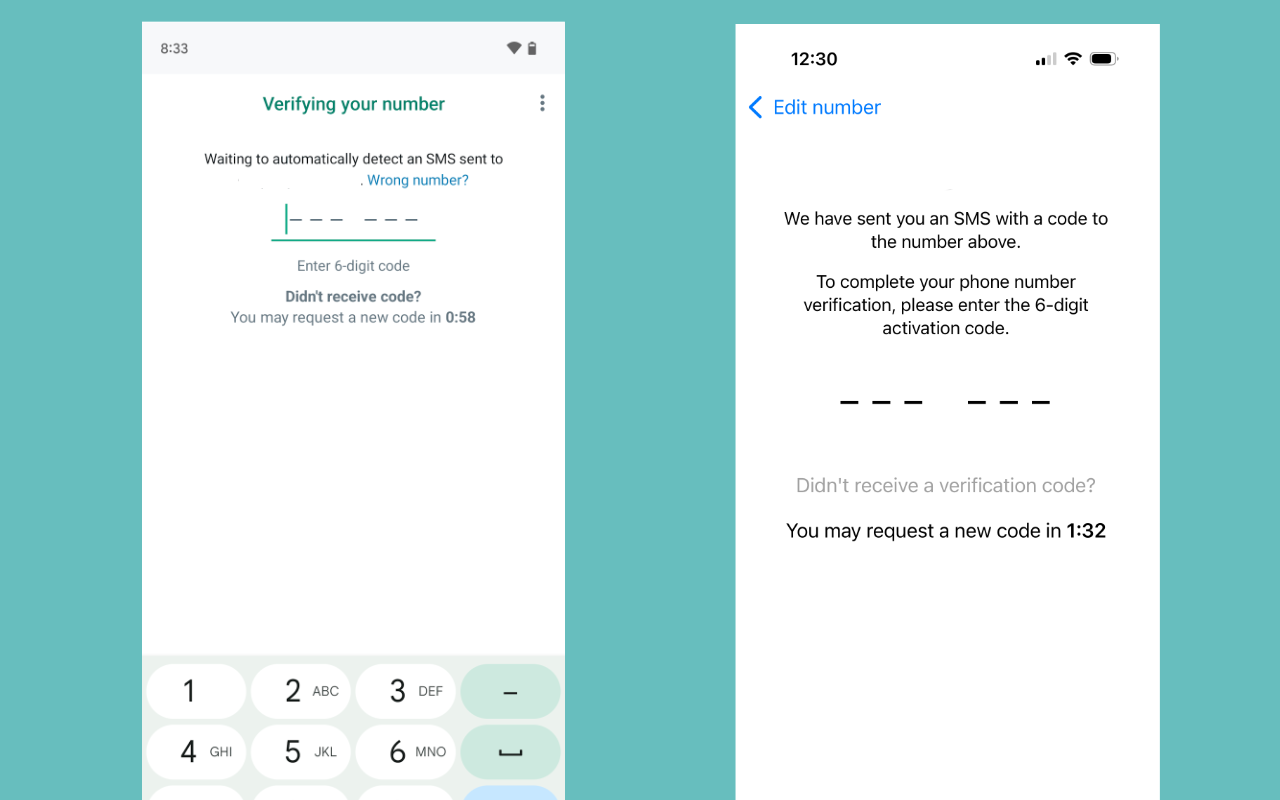
Em seguida, será solicitado a digitar seu nome e adicionar uma foto de perfil. Lembre-se de que tudo que usar em seu perfil ficará visível para todos os seus contatos.
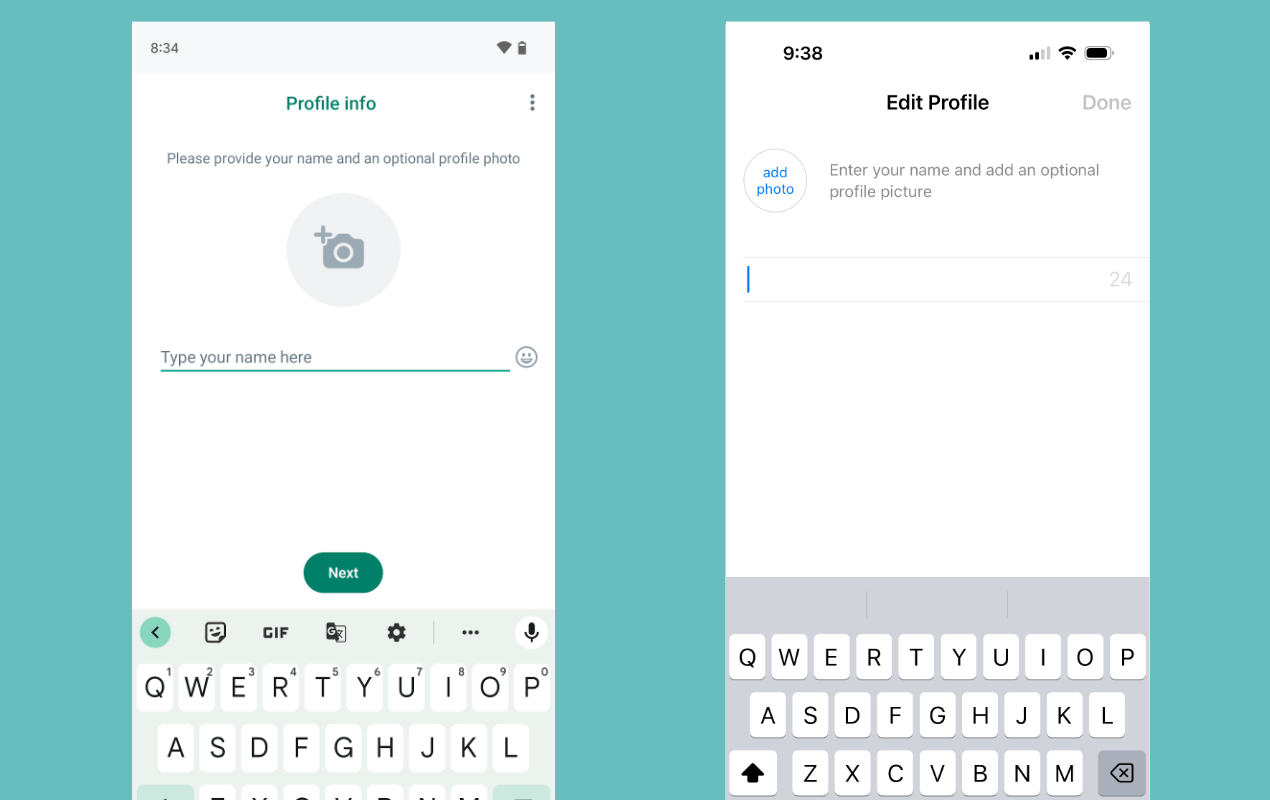
O WhatsApp solicitará acesso aos seus contatos. Se você conceder esse acesso, o WhatsApp terá uma lista completa dos seus números de telefone. No Android, você deve conceder acesso aos seus contatos para enviar mensagens ou iniciar chamadas. No iPhone, você pode recusar o acesso aos seus contatos e o aplicativo ainda funcionará, mas terá que digitar manualmente o número de telefone de cada pessoa para contatá-los.
- No Android : toque em “Continuar” e depois em “Permitir” para conceder acesso aos seus contatos.
- No iPhone : toque em “Continuar” e depois em “OK” para cada um, se desejar conceder essas permissões.
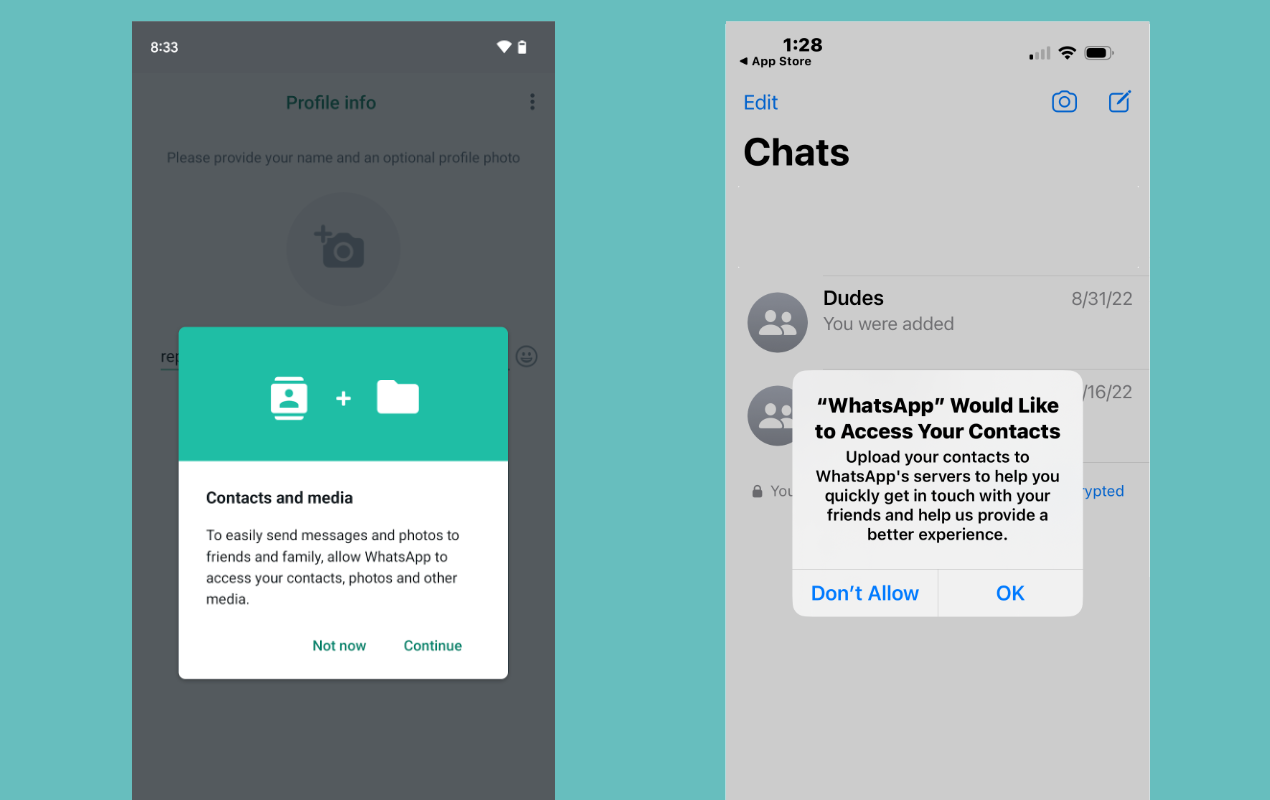 Se você quiser enviar fotos, mídia ou arquivos, o WhatsApp também solicitará acesso a eles.
Se você quiser enviar fotos, mídia ou arquivos, o WhatsApp também solicitará acesso a eles.
Usando WhatsApp anchor link
Para usar o WhatsApp, a pessoa para quem você está enviando mensagens ou ligando também deve ter o WhatsApp instalado. Você pode iniciar um bate-papo ou chamada telefônica no aplicativo digitando um número de telefone manualmente ou digitando o nome de um contato, caso tenha concedido acesso à sua lista de contatos. Você pode iniciar bate-papos em grupo da mesma forma, adicionando quantas pessoas desejar a uma conversa de texto.
- No Android : selecione a guia "Bate-papos" (ou "Chamadas") e toque no ícone de mensagem no canto inferior direito. Selecione o contato com quem você deseja iniciar uma conversa.
- No iPhone : toque na opção "Bate-papos" (ou "Chamadas") na barra de navegação inferior e, em seguida, toque no ícone de mensagem no canto superior direito. Selecione o contato com quem você deseja iniciar uma conversa.
Quando sua primeira conversa criptografada for iniciada, verá uma mensagem descrevendo como funcionam as mensagens que desaparecem. Clique em “Ok” e você será direcionado para a tela de nova mensagem. Você verá uma nota na parte superior de cada tópico de mensagens que diz: "Mensagens e chamadas são criptografadas de ponta a ponta. Ninguém fora deste bate-papo, nem mesmo o WhatsApp, pode ler ou ouvi-las. Toque para saber mais ," seguido de mais informações sobre a configuração padrão para mensagens que desaparecem (mais sobre mensagens que desaparecem abaixo).
Nesta altura, pode verificar a autenticidade da pessoa com quem está conversando, para ter certeza de que sua chave de criptografia não foi adulterada ou substituída pela chave de outra pessoa quando seu aplicativo a baixou (um processo chamado verificação de chave). Esta é uma etapa opcional que pode não ser necessária para todas as pessoas com quem se comunica, mas pode ser útil nos casos em que você esteja falando sobre informações privadas. O processo funciona da mesma forma no Android e no iPhone:
Para verificar, toque no nome (ou número de telefone) na parte superior e, na próxima tela, toque em “Criptografia”. 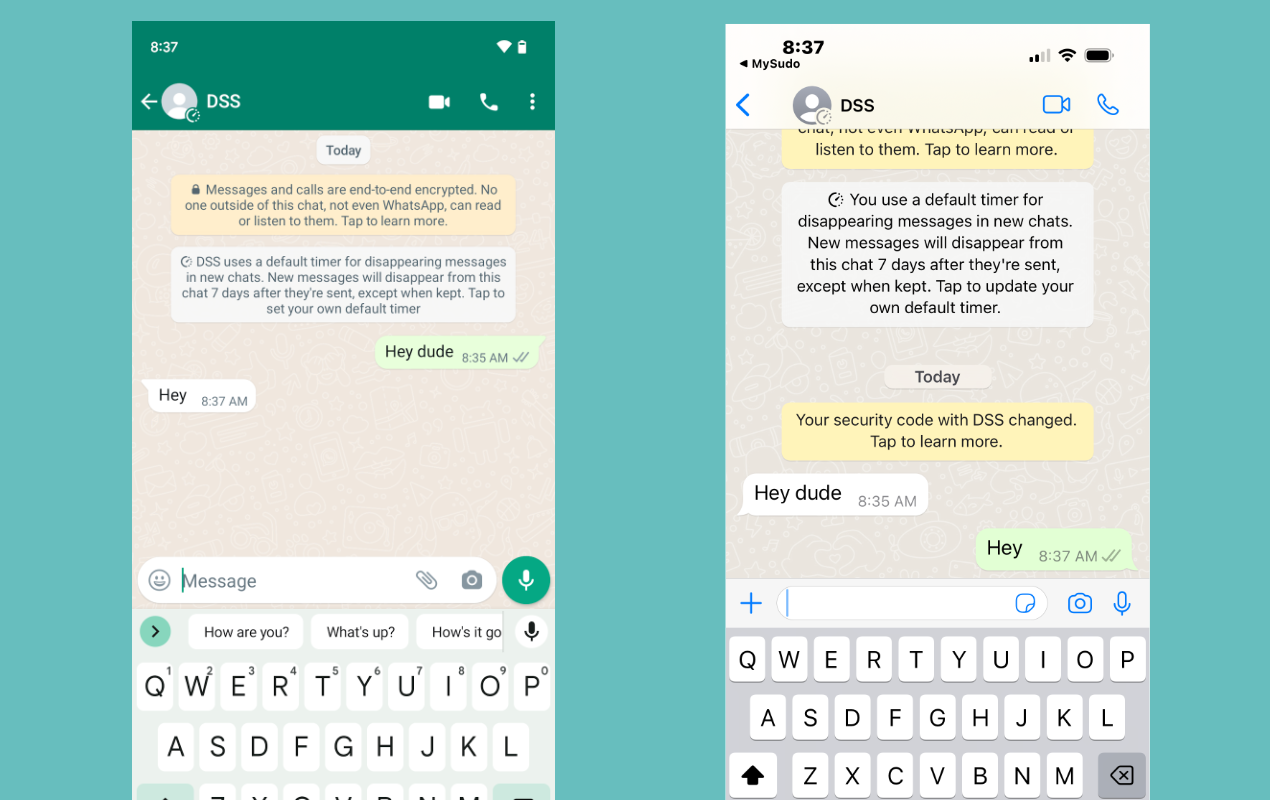
Faça com que seu contato siga o mesmo processo no telefone. A tela a seguir será intitulada "Verificar código de segurança:"
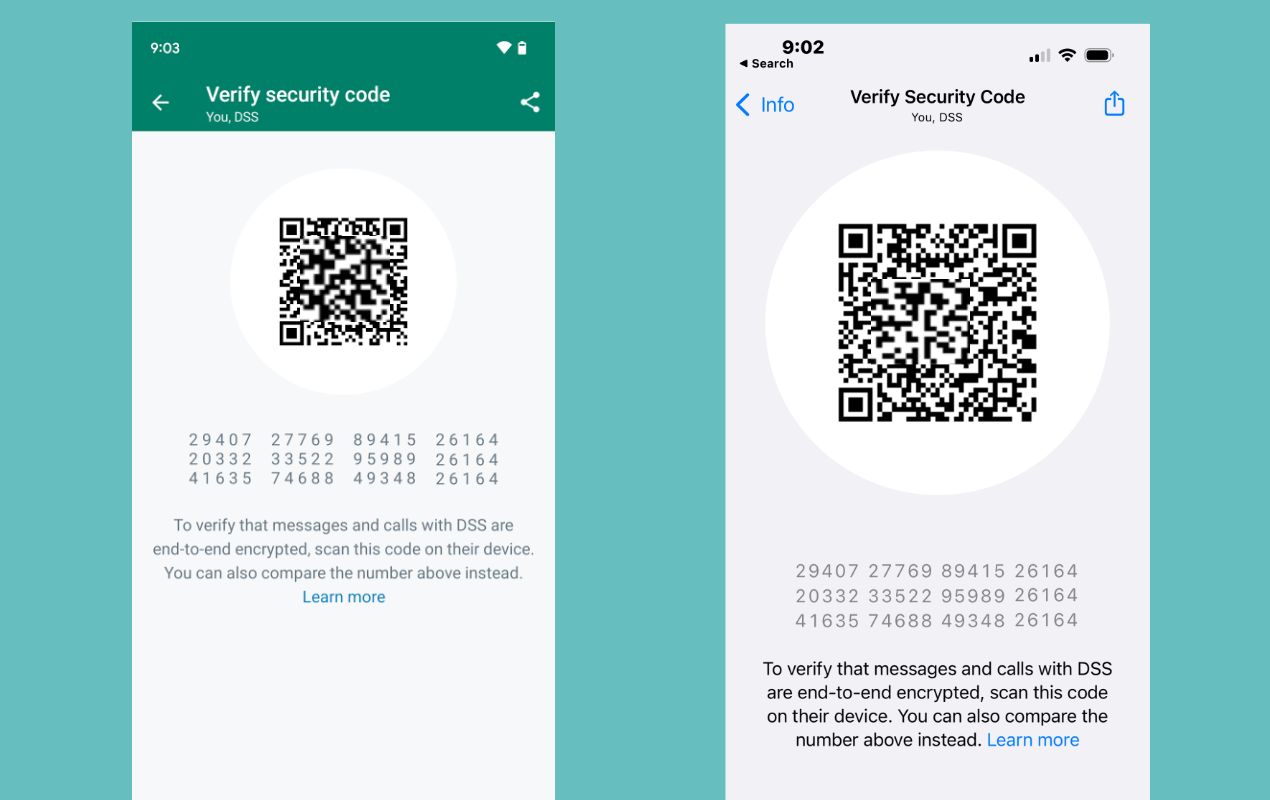
Você verá uma sequência de 60 números. Você pode verificar lendo manualmente esses números e certificando que correspondem aos números do seu contato ou, se estiver no mesmo lugar, também pode escanear o código QR que aparece nesta tela. Se necessário, também pode fazer uma captura de tela dos números e compartilhá-la em um canal secundário seguro.
Feito isso, você pode ter certeza de que as comunicações criptografadas com esse contato só poderão ser acessadas por você e o contato. Isso se aplica tanto a mensagens de texto no WhatsApp quanto a chamadas de voz do WhatsApp.
Gerencie seus bate-papos em grupo e preferências de comunidades anchor link
Além de bate-papos individuais, o WhatsApp também oferece suporte a bate-papos em grupo e bate-papos comunitários (que são basicamente grupos maiores de bate-papos em grupo). Tal como acontece com os bate-papos, tanto os em grupo quanto os da comunidade são criptografados de ponta a ponta.
Para criar um novo bate-papo em grupo:
- No Android : selecione a guia "Bate-papos" e toque no ícone de mensagem no canto inferior direito. Selecione “Novo Grupo” e depois os contatos com os quais deseja iniciar uma conversa.
- No iPhone : toque na opção "Bate-papos" (ou "Chamadas") na barra de navegação inferior e, em seguida, toque no ícone de mensagem no canto superior direito. Selecione “Novo Grupo” e depois os contatos com os quais deseja iniciar uma conversa.
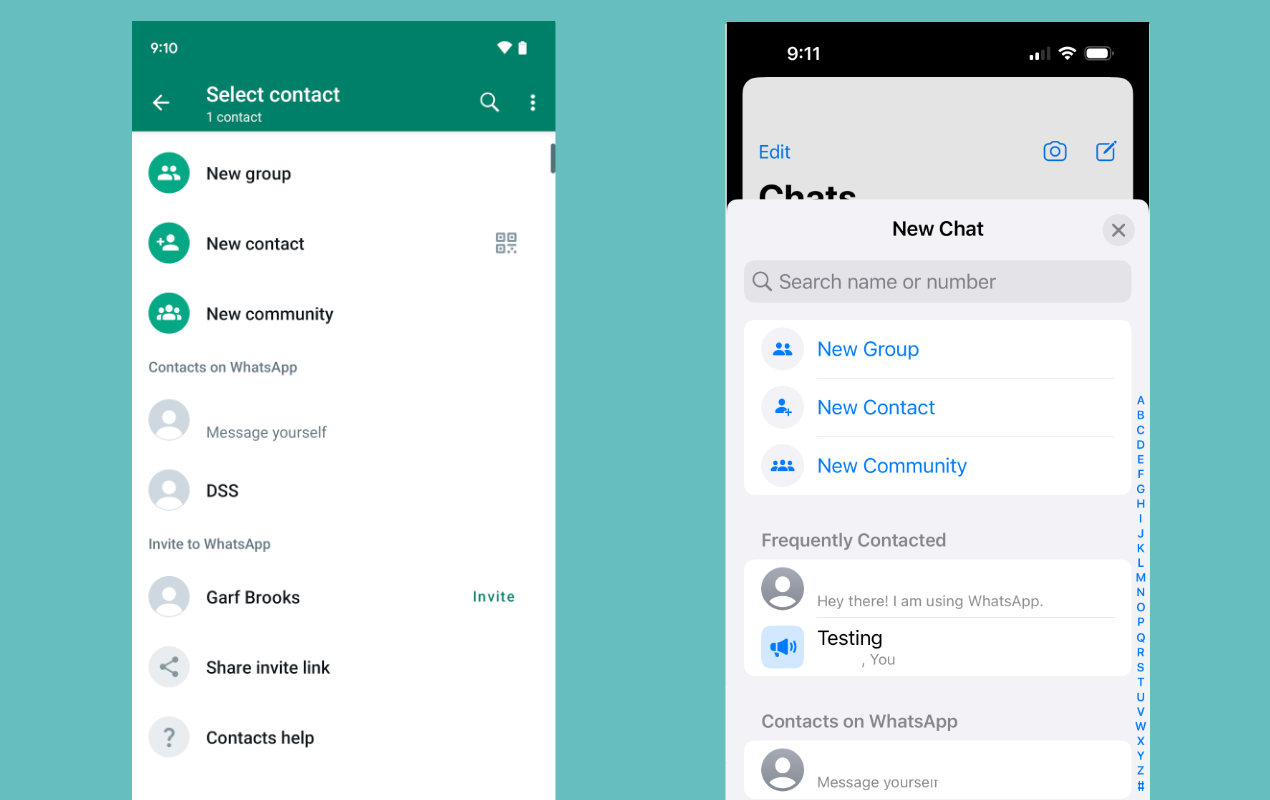
Também pode ajustar certas configurações para os grupos criados, incluindo as outras pessoas podem ou não adicionar novos participantes ou se os administradores precisam aprová-los:
- No Android : abra um bate-papo em grupo, toque no nome, role para baixo e toque em "Configurações do grupo".
- No iPhone : abra um bate-papo em grupo, toque no nome, role para baixo e toque em “Configurações de grupo”.
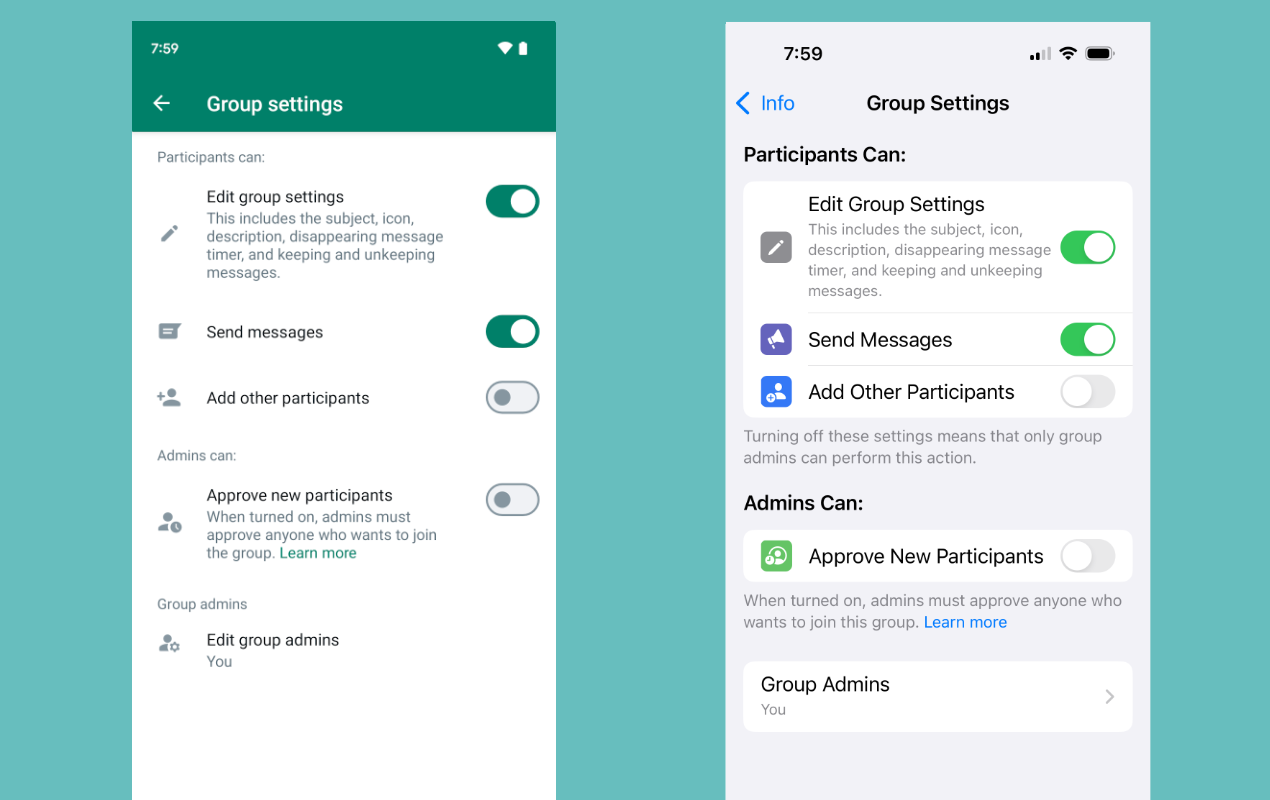
Por padrão, qualquer pessoa pode adicionar você a um bate-papo em grupo, assim como faria com uma mensagem SMS normal. Mas você pode alterar esta configuração:
- No Android : toque no ícone de três pontos e em Configurações > Contas > Privacidade > Grupos.
- No iPhone : toque em Ajustes > Privacidade > Grupos.
Aqui você encontrará três opções para escolher:
- Todos : com esta configuração, todos, incluindo pessoas que não estão na sua lista de endereços, podem adicioná-lo a grupos sem a sua aprovação.
- Meus contatos : somente pessoas da sua lista de contatos podem adicioná-lo a grupos sem a sua aprovação. Se alguém não estiver em seus contatos, aparecerá uma telinha pedindo para convidá-lo.
- Exceto meus contatos : com esta opção, pode selecionar contatos específicos na agenda de endereços do seu telefone que não podem adicioná-lo a grupos sem sua aprovação.
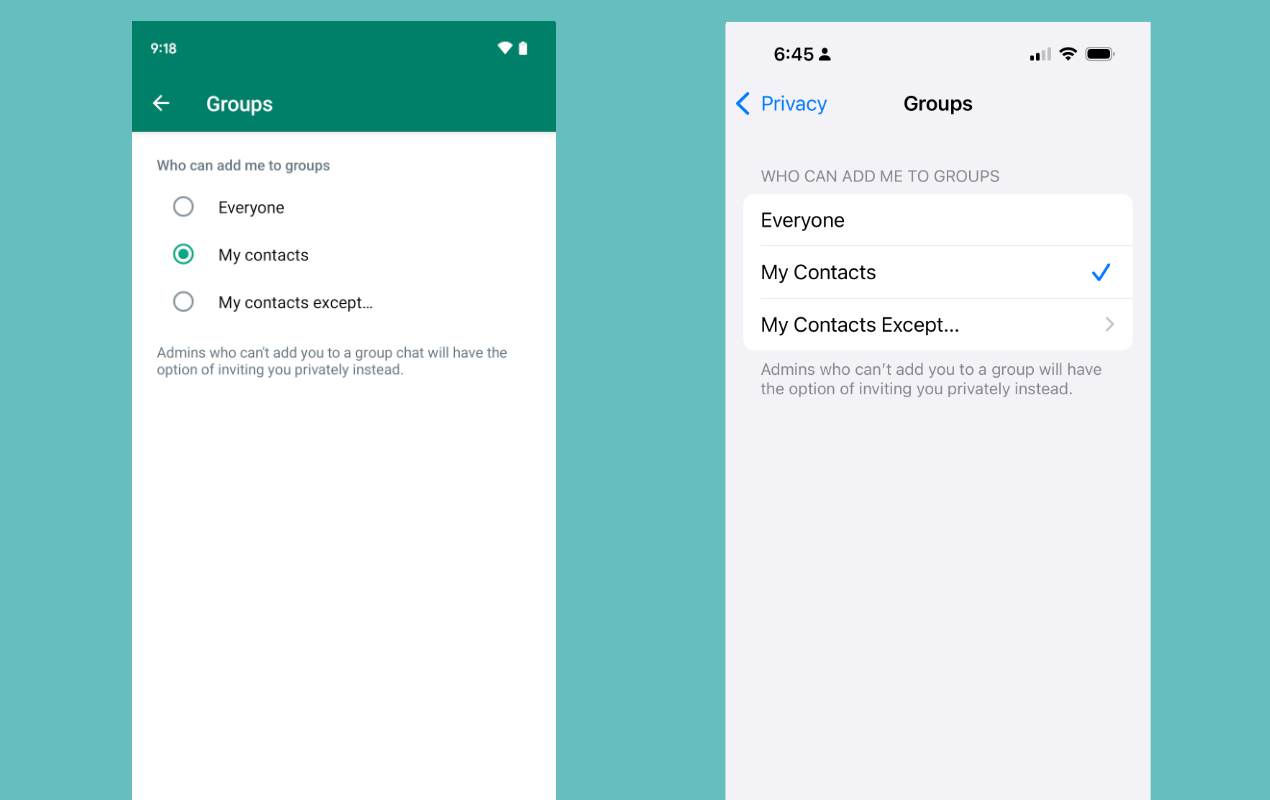
Se você estiver em um bate-papo em grupo ou comunidade e quiser sair, poderá fazê-lo:
- No Android : abra o bate-papo em grupo ou comunidade da qual deseja sair e toque no nome do grupo na parte superior da tela. Na próxima tela, navegue para baixo e toque em “Sair do grupo”.
- No iPhone : abra o bate-papo em grupo ou comunidade da qual deseja sair e toque no nome do grupo na parte superior da tela. Na próxima tela, navegue para baixo e toque em “Sair do grupo”.
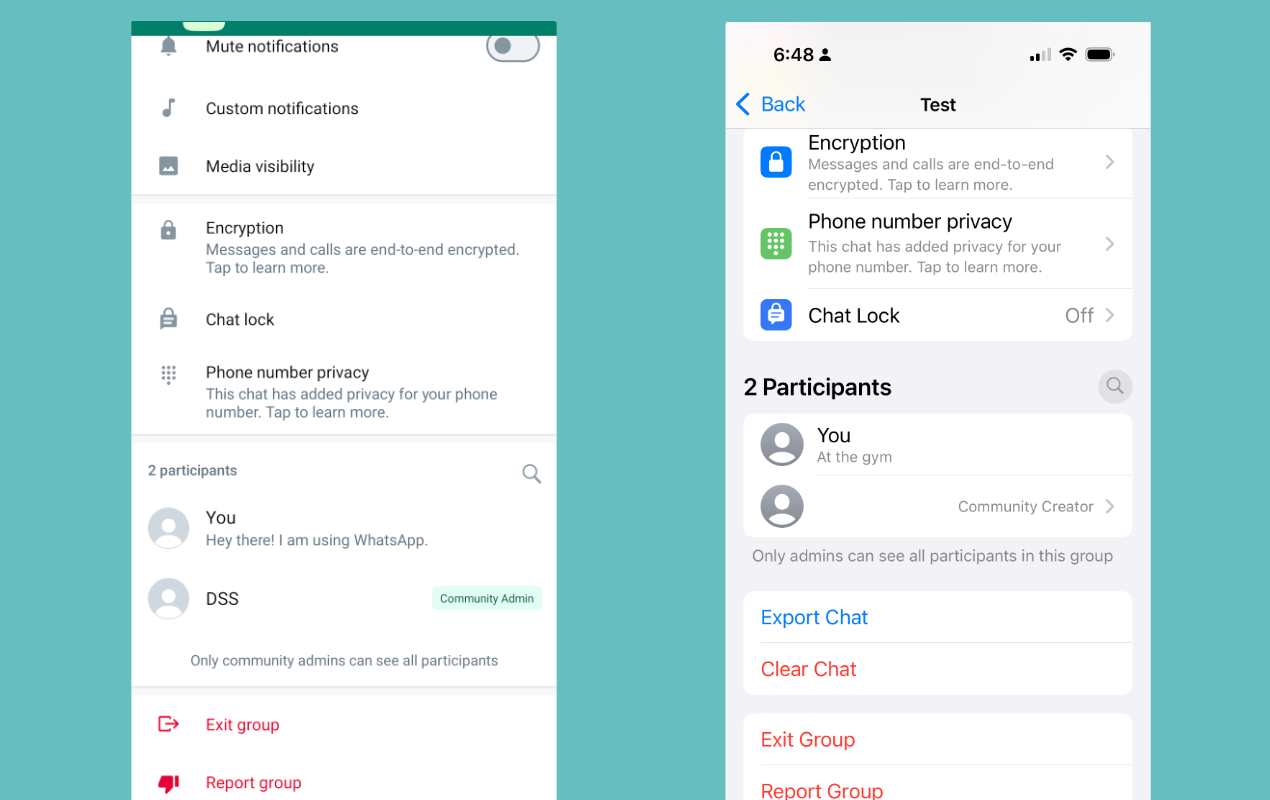
Configurações adicionais de segurança anchor link
Segurança da conta anchor link
Existem algumas configurações básicas de segurança que todos deveriam alterar no WhatsApp, independentemente de suas preocupações com segurança.
Habilite a criptografia ponta a ponta em copias de segurança anchor link
O WhatsApp oferece a opção de fazer cópias de segurança de seus bate-papos. Dessa forma, você pode restaurar seus bate-papos caso perca ou mude para um novo telefone. Essas são opcionais e não estão habilitados por padrão. O WhatsApp permite armazenar essas cópias com ou sem criptografia. Se você decidir habilitar cópias de segurança, para ter maior proteção, habilite a cópia de segurança criptografada de ponta a ponta opcional. Com esta opção habilitada, o WhatsApp, Google (ou Apple), não consegue acessar as informações da cópia.
- No Android : toque no ícone de três pontos e em Configurações > Bate-papos > Backup de bate-papo para acessar a tela de cópia de segurança. Em seguida, toque em " Cópia de segurança criptografada de ponta a ponta" e ative o recurso.
- No iPhone : navegue até Ajustes > Bate-papos > Cópia de segurança de bate-papo para acessar a tela de cópia de segurança. Em seguida, toque em " Cópia de segurança criptografada de ponta a ponta" e ative o recurso.
Ao ativar a cópia de segurança criptografada de ponta a ponta, será perguntado se deseja definir uma senha ou usar uma chave de criptografia. Certifique-se de salvar essa chave ou senha em algum lugar seguro, como gerenciador de senhas , pois o WhatsApp não poderá ajudá-lo a recuperar sua cópia de segurança caso você a perca.
Lembre-se de que qualquer pessoa com quem converse também pode fazer cópia de segurança de seus bate-papos, inclusive de uma forma que não use criptografia de ponta a ponta. Se isso for preocupação sua, ajude seus contatos também a alterar suas configurações.
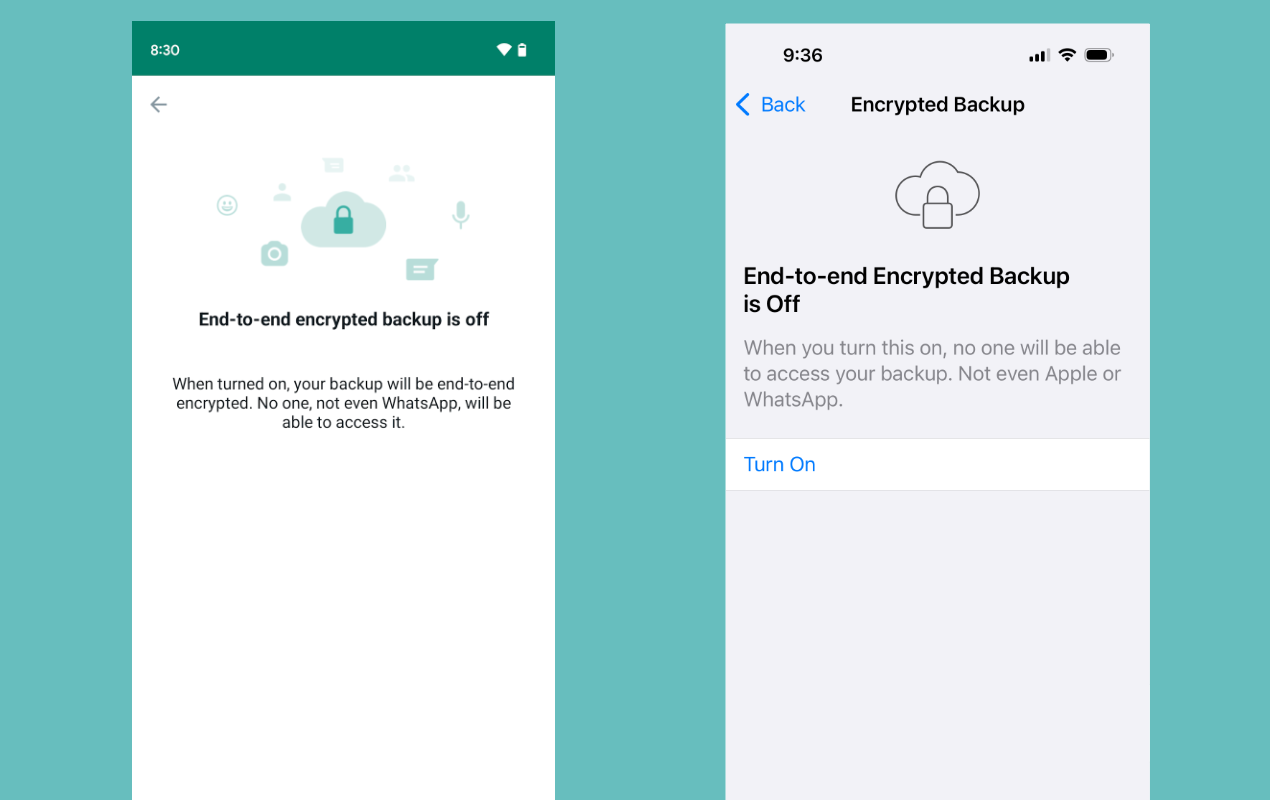
Habilite a verificação em duas etapas anchor link
Para maior segurança, considere ativar a verificação em duas etapas . Isso permite que defina um PIN necessário antes de fazer login no WhatsApp em outro telefone.
- No Android : toque no ícone de três pontos e em Configurações > Conta > Verificação em duas etapas . Uma vez lá, toque no botão "Ativar" para ligá-lo.
- No iPhone : toque em Configurações > Conta > Verificação em duas etapas . Uma vez lá, toque no botão "Ativar" para ligá-lo.
Depois de selecionar a opção “Ativar”, será solicitado que você crie um PIN de seis dígitos e confirme esse número. Você também pode adicionar uma conta de e-mail opcional que o ajudará a redefinir o PIN caso você o esqueça.
O aplicativo solicitará periodicamente que você digite esse PIN ao abrir o WhatsApp para ajudá-lo a lembrá-lo.
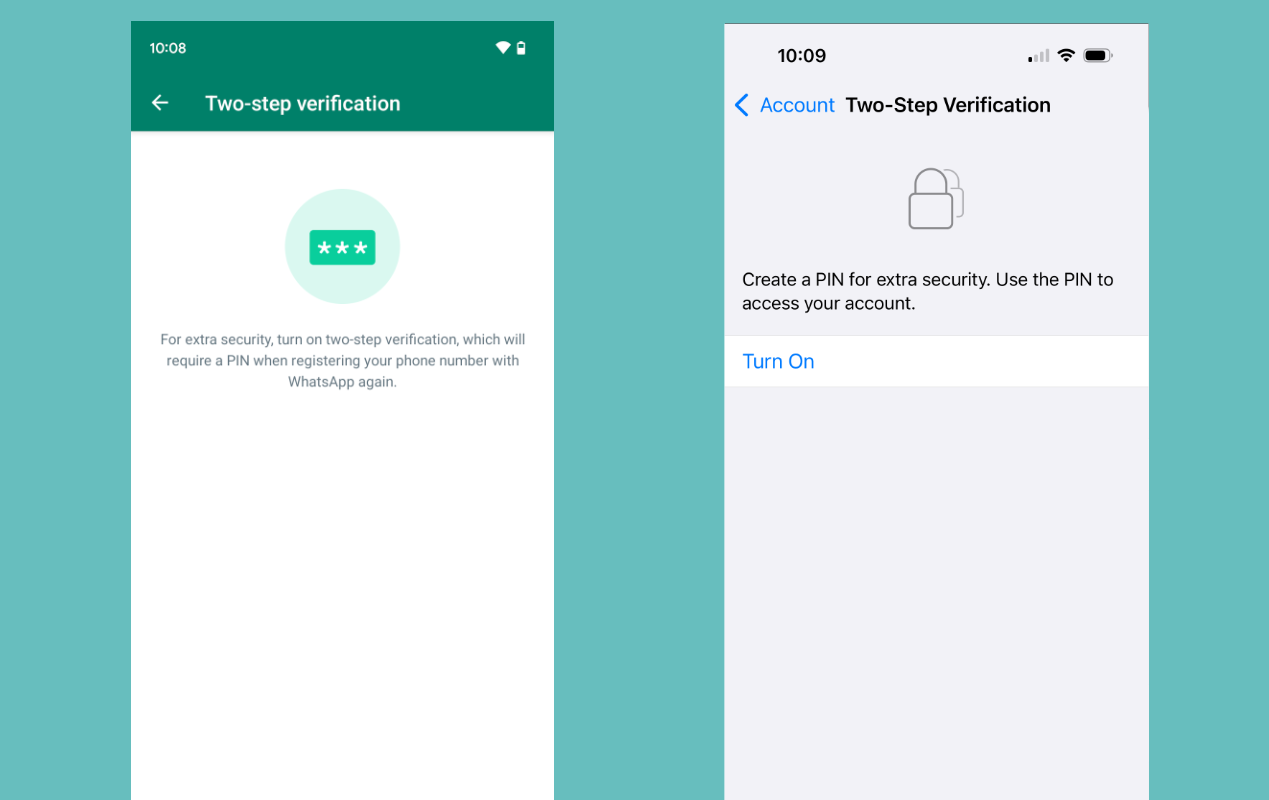
Travar o aplicativo ou bate-papos individuais anchor link
Se você usar biometria (como Face ID ou Touch ID) ou um PIN para travar seu telefone, também poderá travar todo o aplicativo WhatsApp ou bate-papos individuais. Isso significa que depois de destravar seu telefone, precisará se autenticar novamente para abrir o aplicativo ou acessar os bate-papos. Para travar todo o aplicativo:
- No Android : toque no ícone de três pontos, em Configurações > Privacidade > Impressão digital e ative a opção "Destravar com impressão digital (pode ser biométrico)".
- No iPhone : toque em Ajustes > Privacidade > Trava de tela e ative a opção "Exigir Face ID (ou Touch ID)".
Uma vez ativado, pode selecionar um período de tempo antes que o aplicativo seja travado automaticamente novamente.
Se não precisa travar o aplicativo inteiro, mas deseja proteger bate-papos específicos:
- No Android : toque no nome (ou número de telefone) do bate-papo, navegue para baixo até "Travar bate-papo" e toque em "Travar este bate-papo com impressão digital (pode ser biométrico)."
- No iPhone : toque no nome (ou número de telefone) do bate-papo, navegue para baixo até "Travar bate-papo" e toque em "Travar este bate-papo com Face ID (ou Touch ID ou PIN)".
Com o recurso de travamento de bate-papo ativado, o tópico do bate-papo será movido para uma pasta separada “Bate-papos travados”, que precisará navegar para baixo na tela inicial do WhatsApp para acessá-la. As notificações não incluirão o conteúdo das mensagens desses bate-papos, independentemente de quais sejam suas outras configurações de visualização de mensagens.
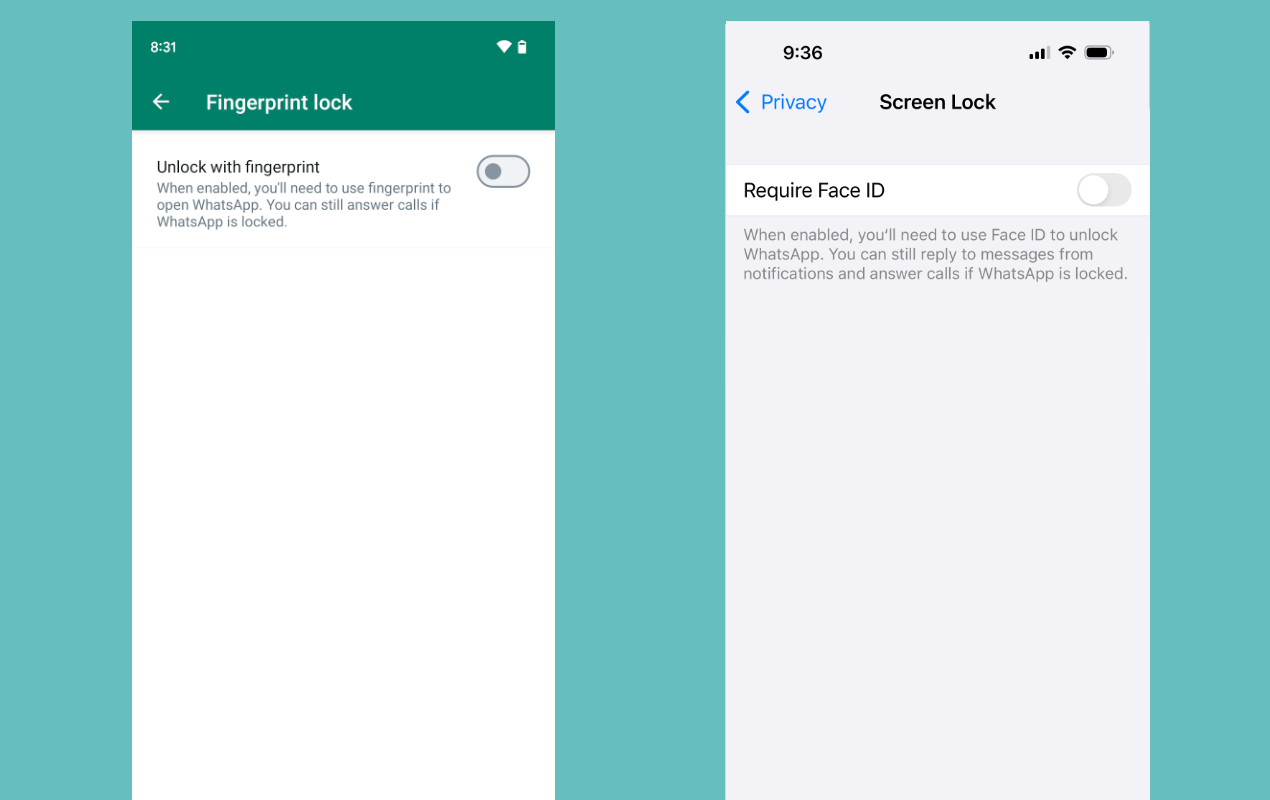
Revise as configurações de privacidade anchor link
Semelhante a uma rede social, o WhatsApp tem uma série de configurações de privacidade específicas, como se pessoas podem ou não ver quando você está online ou se recebem “recibos de leitura”, que pode considerar altera-las.
- No Android : toque no ícone de três pontos, depois em Configurações > Privacidade e passe por cada opção para garantir que você não está compartilhando mais do que deseja.
- No iPhone : toque em Ajustes > Privacidade e analise cada opção para garantir que você não está compartilhando mais do que deseja.
Também pode executar a "Verificação de privacidade" nesta página para ter orientações mais detalhadas.
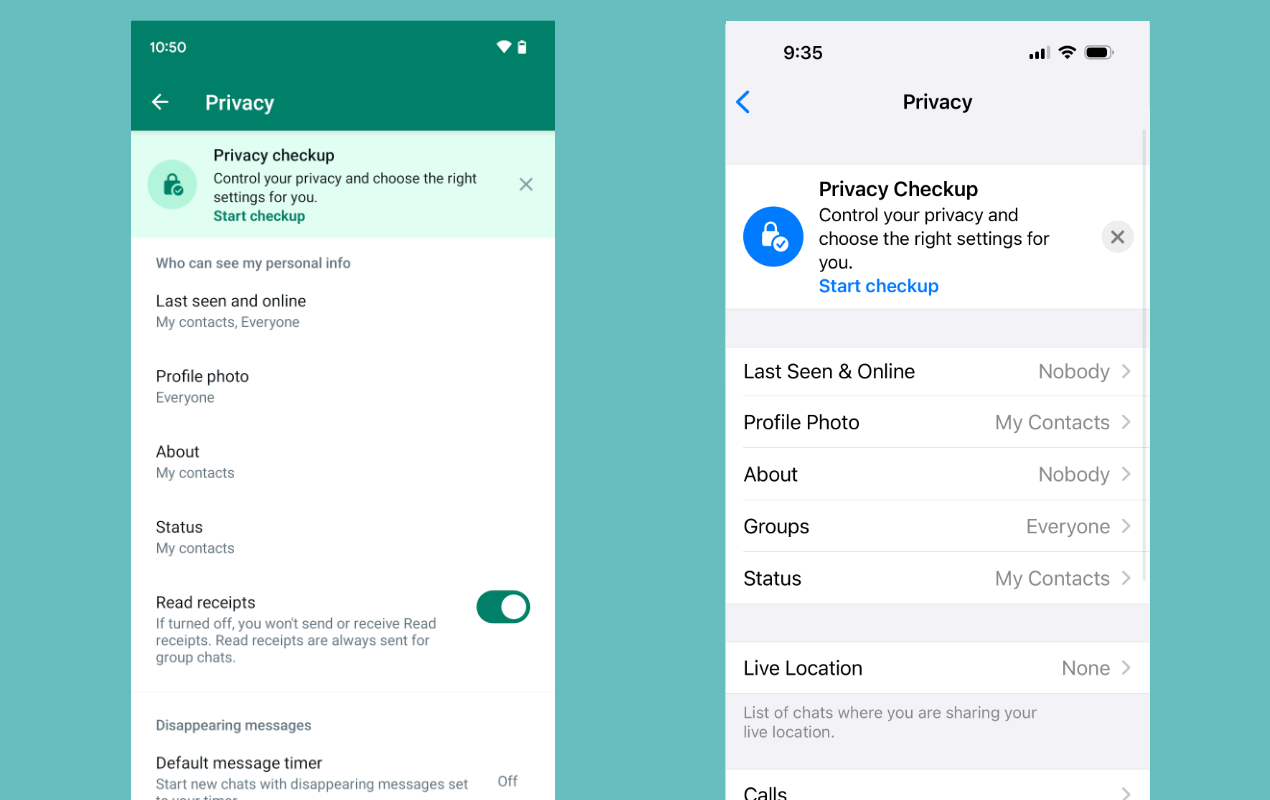
Configurações de segurança adicionais para situações mais sensíveis anchor link
Além das configurações acima, o WhatsApp inclui uma série de configurações de segurança mais específicas que nem todos precisarão considerar, mas que são úteis se o seu plano de segurança exigir isso.
Alterar o comprimento das mensagens que desaparecem anchor link
O WhatsApp oferece uma série de opções para mensagens que desaparecem, onde as mensagens são excluídas após um determinado período de tempo. Os tempos de desaparecimento das mensagens serão aplicados a você e ao destinatário, mas lembre-se de que antes que as mensagens desapareçam, o destinatário poderá fazer uma captura de tela delas. Se optar por ativar esse recurso, você poderá escolher entre 24 horas, sete dias ou 90 dias. Para definir isso para cada bate-papo:
- No Android : toque no ícone de três pontos, em Configurações > Privacidade > Temporizador de mensagem padrão e escolha a duração que deseja como padrão.
- No iPhone : toque em Ajustes > Privacidade > Temporizador de mensagem padrão e escolha a duração que deseja como padrão.
Você também pode definir isso em um nível individual para cada sequência de mensagens. Abra um tópico de bate-papo, toque no nome (ou número de telefone), navegue para baixo até "Mensagens que desaparecem" e selecione a duração desejada para esse bate-papo específico.
Observe que quando você responde a uma mensagem que é excluída , o texto citado ainda pode permanecer por um curto período de tempo.
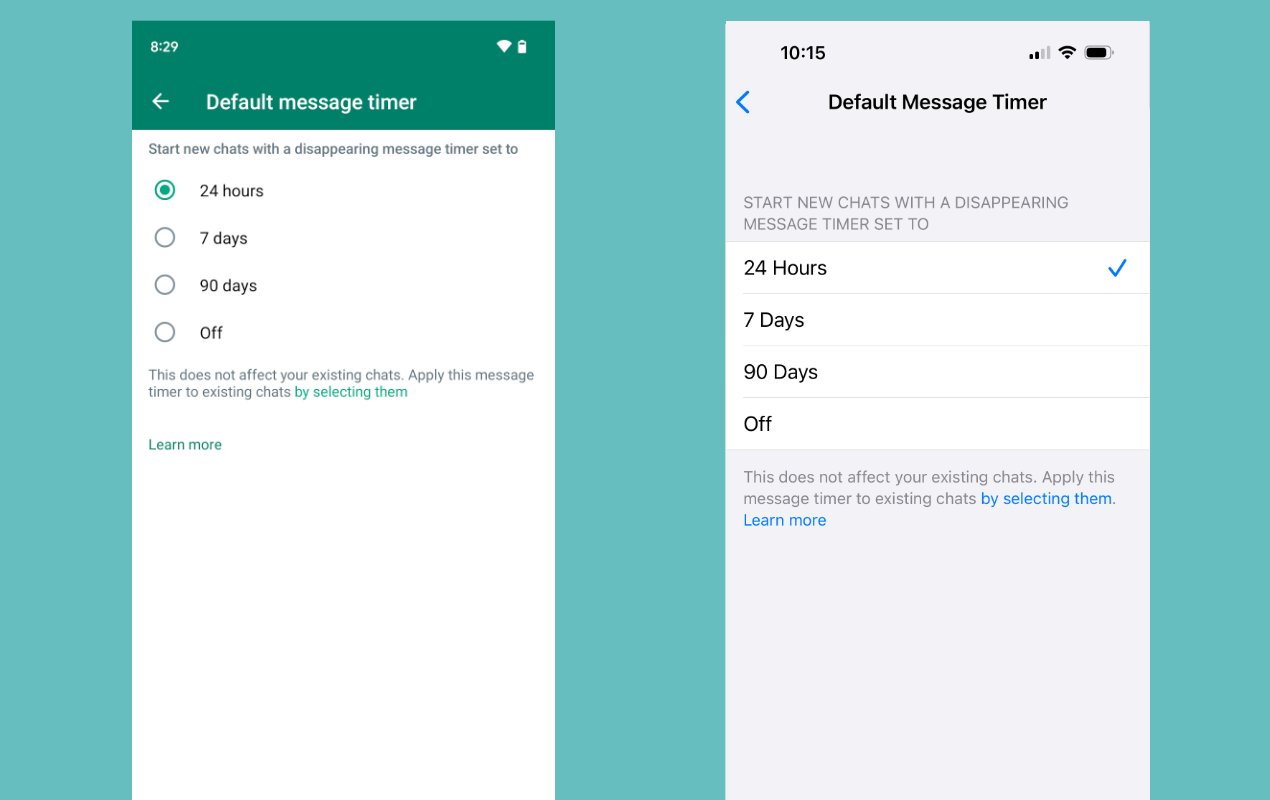
Use o modo "Ver uma vez" para fotos sensíveis anchor link
Ao enviar fotos em um bate-papo, você pode opcionalmente definir essa foto para que ela possa ser visualizada apenas uma vez. O destinatário só poderá abrir a foto uma vez e depois disso ela será excluída. O WhatsApp também bloqueará capturas de tela, mas lembre-se de que alguém ainda poderá tirar uma foto do telefone com outro dispositivo. Para usar "ver uma vez", abra um bate-papo e:
- No Android : toque no ícone do clipe de papel > Galeria e selecione a foto que deseja enviar. Na próxima tela, toque no botão “1” para ativar “visualizar uma vez” e, em seguida, toque no ícone de seta para enviar a mensagem.
- No iPhone : toque no símbolo "+" > Biblioteca de Fotos e selecione a foto que deseja enviar. Na próxima tela, toque no botão “1” para ativar “visualizar uma vez” e, em seguida, toque no ícone de seta para enviar a mensagem.
Você receberá uma mensagem de recibo no bate-papo informando que a imagem foi aberta.
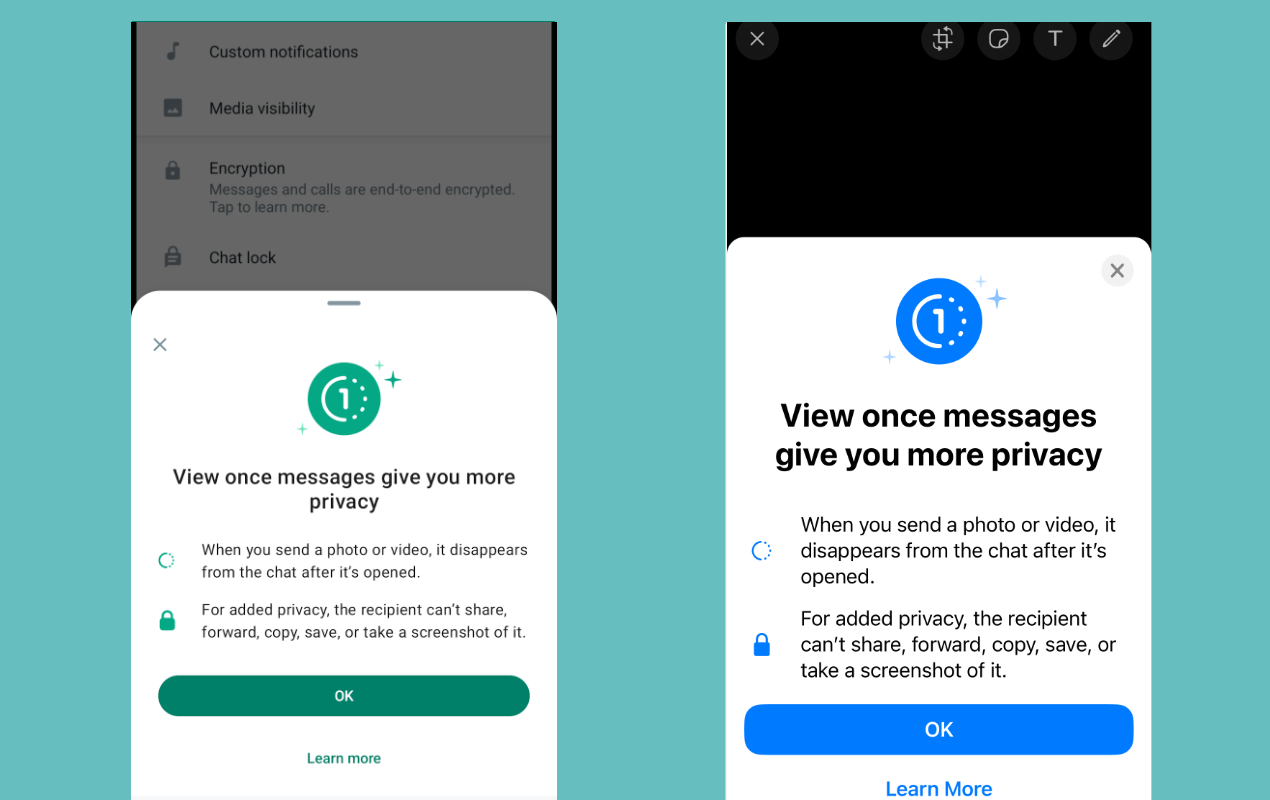
Mostrar notificações de segurança anchor link
Se por algum motivo a chave de criptografia de um contato for alterada, poderá ser notificado sobre tal alteração. Normalmente, mudança de chave não é motivo para alarme: isso geralmente acontece como resultado da reinstalação de aplicativo ou troca de telefone. Mas existe a possibilidade de uma alteração de chave ser causada por um terceiro mal-intencionado realizando um ataque de intermediário (man-in-the-middle). Assim, é boa prática verificar (conforme descrito acima) mais uma vez quando a chave do seu contato muda. Por padrão, o WhatsApp não é exibido quando as chaves de um contato são alteradas. Para habilitar isso:
- No Android : toque no ícone de três pontos, em Configurações > Contas > Notificações de segurança e ative "Mostrar notificações de segurança neste dispositivo".
- No iPhone : toque em Configurações > Conta > Notificações de segurança e ative "Mostrar notificações de segurança neste telefone".
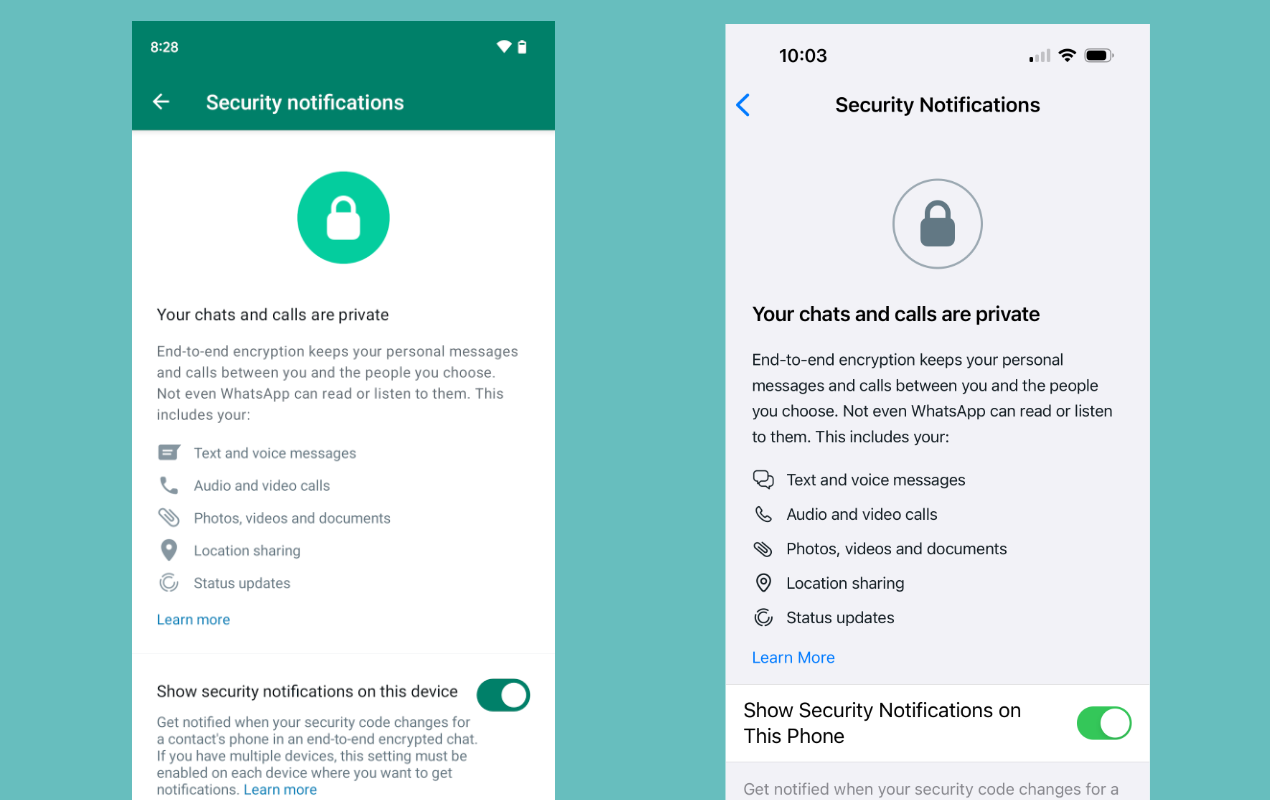
Conecte-se por meio de um servidor proxy anchor link
Se você não consegue acessar o WhatsApp porque o serviço esteja bloqueado em sua região, pode tentar usar um servidor proxy. Ao se conectar a um servidor proxy, você se conecta a um servidor configurado por voluntários, não ao WhatsApp, que em algumas situações pode ajudá-lo a usar o WhatsApp em locais onde esteja bloqueado. Acessar o WhatsApp através de um servidor proxy é simples, mas para encontrar um proxy confiável precisará pesquisar online. Geralmente , é melhor pesquisar detalhes de proxy nas redes sociais quando precisar de um. Para usar um servidor proxy:
- No Android : toque no ícone de três pontos, em Configurações > Armazenamento e dados > Proxy > Configurar proxy e insira o endereço de proxy de um provedor confiável. Na maioria dos casos, não precisará se preocupar em configurar as portas.
- No iPhone : toque em Ajustes > Armazenamento e Dados > Proxy > Configurar Proxy e insira o endereço proxy de um provedor confiável. Na maioria dos casos, não precisará se preocupar em configurar as portas.
Se a conexão com o proxy for bem-sucedida, verá uma mensagem da situação informando que funciona. Ao usar um servidor proxy, suas mensagens ainda serão criptografadas de ponta a ponta , embora o provedor proxy possa ver seu endereço IP .
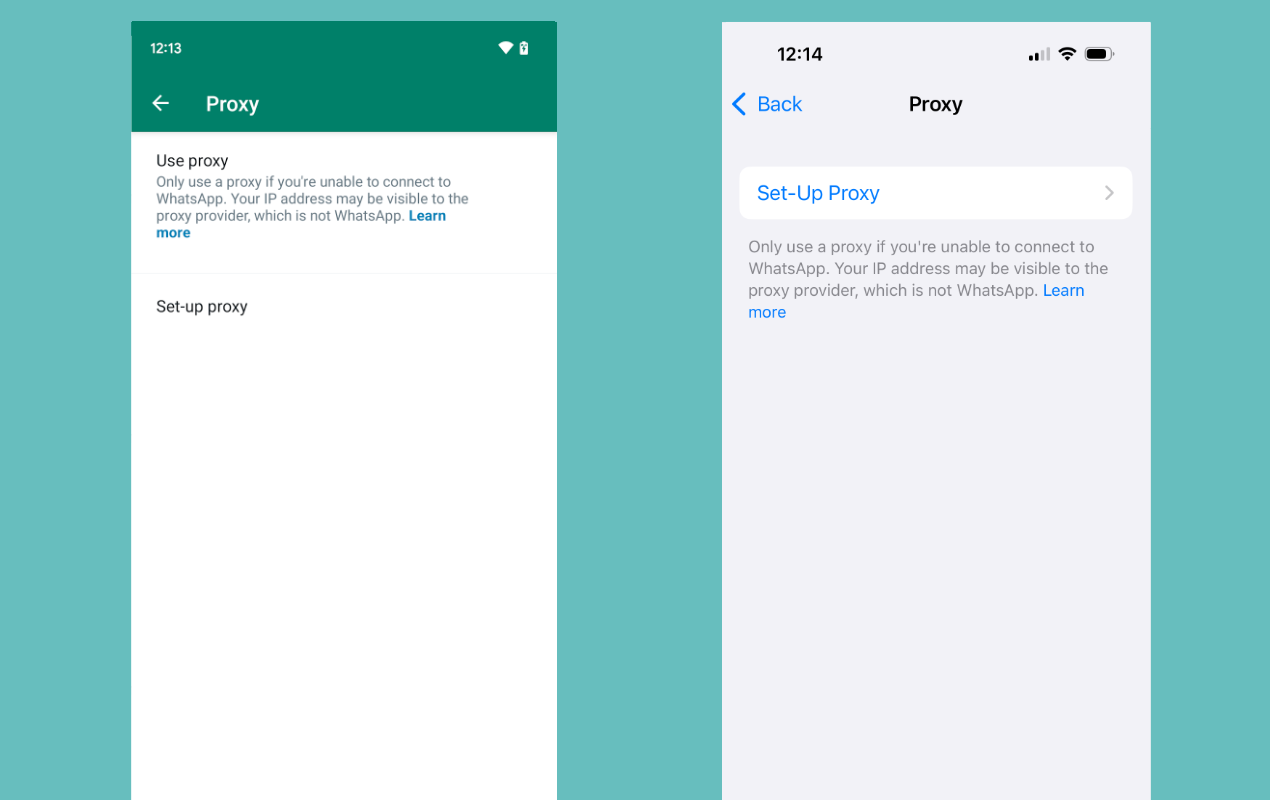
Oculte seu endereço IP de outro chamador anchor link
Se você estiver ligando para alguém em quem não confia (ou se essa pessoa estiver ligando para você), considere alterar a forma como o WhatsApp encaminha sua chamada. Por padrão, o WhatsApp alterna entre o roteamento de chamadas por meio de um servidor e chamadas ponto a ponto, o que pode vazar seu endereço IP para outro chamador. Você pode forçar o roteamento de uma chamada pelo servidor para proteger seu endereço IP, mas isso diminua a qualidade da chamada.
- No Android : toque no ícone de três pontos (⋮) > Configurações > Privacidade > Avançado e ative "Proteger endereço IP em chamadas".
- No iPhone : toque em Ajustes > Privacidade > Avançado e ative "Proteger endereço IP em chamadas".